最终效果

项目地址
https://github.com/Tecode/flutter_widget
实现方法
安装插件
安装video_player,我安装的是最新的版本,请根据你自己的flutter版本去安装对应的版本,安卓可以直接使用虚拟机,IOS需要真机才可以播放。
dev_dependencies: flutter_test: sdk: flutter video_player: ^0.10.1+6
我的Flutter版本
Flutter 1.7.8+hotfix.4 • channel stable • https://github.com/flutter/flutter.git Framework • revision 2e540931f7 (3 days ago) • 2019-07-09 13:14:38 -0700 Engine • revision 54ad777fd2 Tools • Dart 2.4.0
使用
import 'package:video_player/video_player.dart';
初始化播放
@override
void initState() {
// TODO: implement initState
super.initState();
_controller = VideoPlayerController.network(videoUrl)
..initialize().then((_) {
setState(() {});
_controller.play();
_controller.setLooping(true);
// _controller.setVolume(0.0);
Timer.periodic(Duration(seconds: 15),(Timer time) {
print(time);
});
});
}
销毁时暂停
@override
void dispose() {
// TODO: implement dispose
super.dispose();
_controller.pause();
}
布局
主要部分
使用Transform.scale对视频进行缩放,我们想要的效果就是不管视频是什么比率,都可以平铺无拉伸的显示。Center让视频放大以后居中显示,缩放比为_controller.value.aspectRatio /MediaQuery.of(context).size.aspectRatio,用视频的宽高比除以设备的宽高比。
如果我们对视频进行处理也会铺满全部屏幕,但是会被拉伸,看起来很丑,可以拉下代码试一下。
@override
void dispose() {
// TODO: implement dispose
super.dispose();
_controller.pause();
}
@override
Widget build(BuildContext context) {
return Scaffold(
body: Stack(
fit: StackFit.expand,children: <Widget>[
Transform.scale(
scale: _controller.value.aspectRatio /
MediaQuery.of(context).size.aspectRatio,child: Center(
child: Container(
child: _controller.value.initialized
? AspectRatio(
aspectRatio: _controller.value.aspectRatio,child: VideoPlayer(_controller),)
: Text("正在初始化"),),Positioned(
width: MediaQuery.of(context).size.width,bottom: 26.0,child: Column(
mainAxisAlignment: MainAxisAlignment.center,children: <Widget>[
ClipRRect(
borderRadius: BorderRadius.circular(60.0),child: MaterialButton(
onPressed: () {},child: Text(
"微信登录",style:
TextStyle(fontSize: 15.0,fontWeight: FontWeight.bold),color: Color(0xffFFDB2E),textColor: Color(0xff202326),height: 44.0,minWidth: 240.0,elevation: 0.0,SizedBox(
height: 20.0,ClipRRect(
borderRadius: BorderRadius.circular(60.0),child: Text(
"手机号登录",color: Color(0xff202326),textColor: Color(0xffededed),SizedBox(
height: 60.0,Text(
"我已阅读并同意《服务协议》及《隐私政策》",style: TextStyle(color: Colors.white,fontSize: 13.0),)
],top: 80.0,children: <Widget>[
Text(
"登录",style: TextStyle(
fontSize: 40.0,fontWeight: FontWeight.w400,color: Colors.white),SizedBox(
height: 10.0,Text(
"视频背景登录页面",fontSize: 15.0),)
],));
}
写在最后
平时会不定期更新其它的组件欢迎关注,欢迎star。
以上就是本文的全部内容,希望对大家的学习有所帮助,也希望大家多多支持我们。

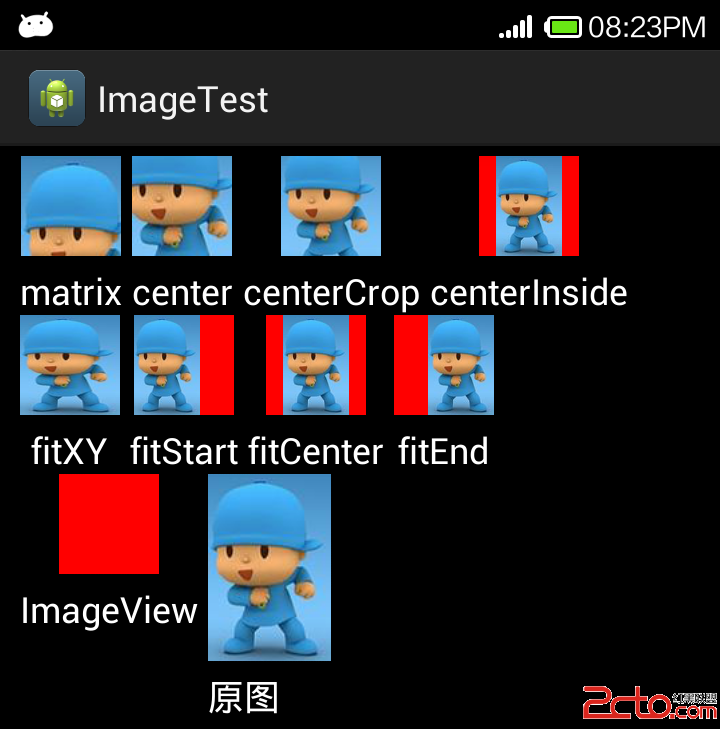 ImageView的scaleType的属性有好几种,分别是matrix(默认)...
ImageView的scaleType的属性有好几种,分别是matrix(默认)...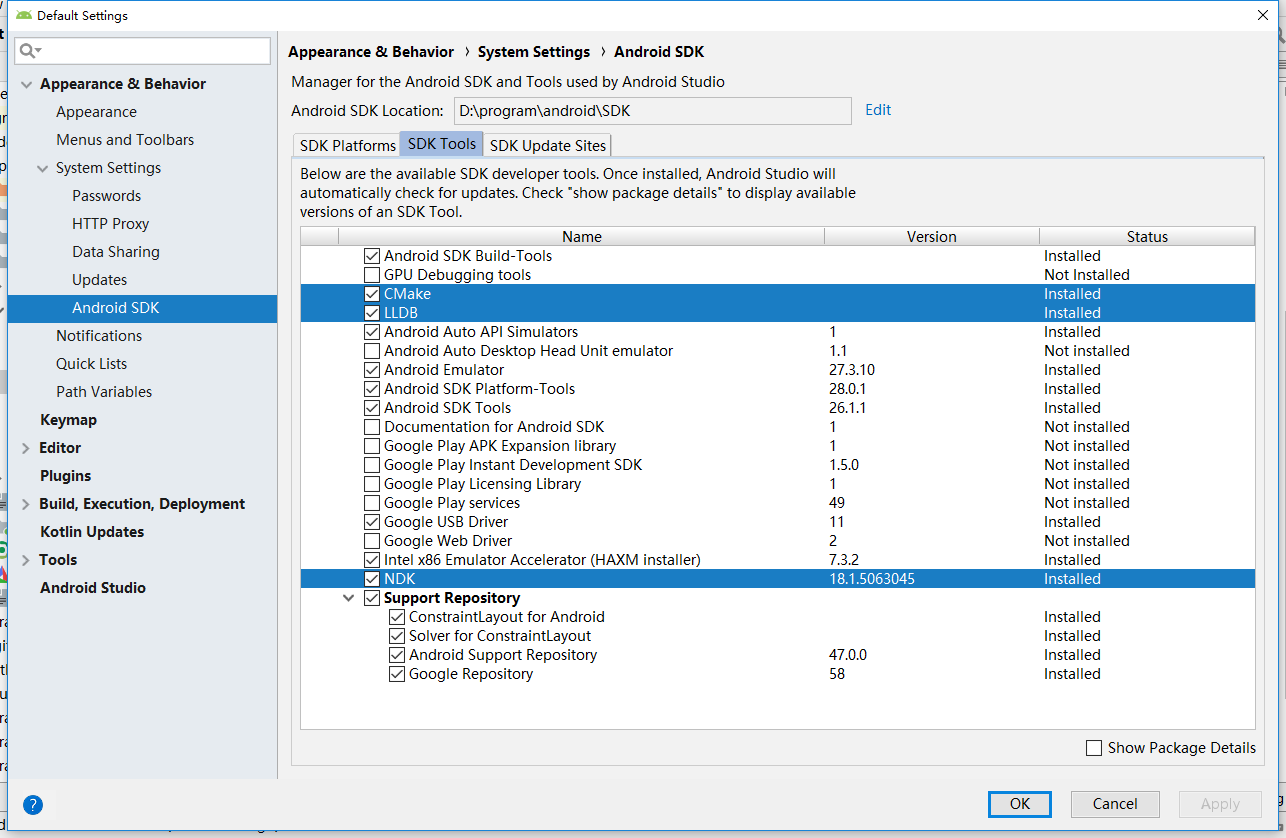 文章浏览阅读8.8k次,点赞9次,收藏20次。本文操作环境:win1...
文章浏览阅读8.8k次,点赞9次,收藏20次。本文操作环境:win1... 文章浏览阅读3.8w次。前言:最近在找Android上的全局代理软件...
文章浏览阅读3.8w次。前言:最近在找Android上的全局代理软件...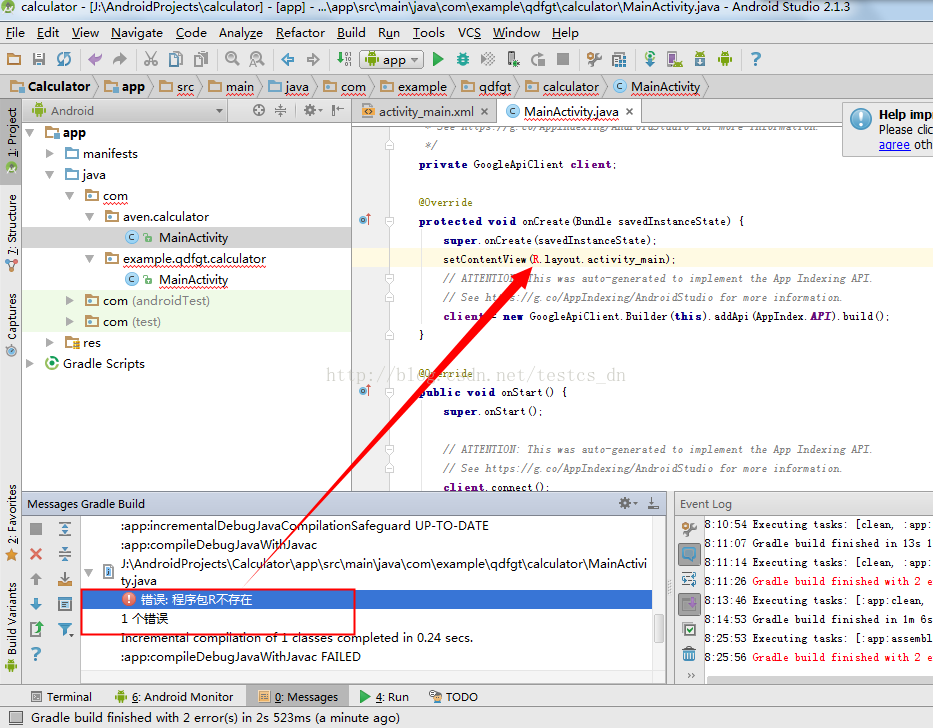 文章浏览阅读2.5w次,点赞17次,收藏6次。创建项目后,运行项...
文章浏览阅读2.5w次,点赞17次,收藏6次。创建项目后,运行项...